Huawei HUAWEI Mate 7 Manuel d'utilisateur
Naviguer en ligne ou télécharger Manuel d'utilisateur pour Non Huawei HUAWEI Mate 7. Huawei Mate 7 Manuel d'utilisatio
- Page / 93
- Table des matières
- MARQUE LIVRES
- 通过指纹解锁屏幕 6
- 通过指纹解锁保密柜 6
- 通过指纹访问应用锁 7
- 从旧手机中复制联系人 16
- 管理主屏幕小工具和图标 22
- 打开和切换应用程序 24
- 查看最近使用的应用程序 24
- Android 29
- 通过联系人拨打电话 31
- 通过通话记录拨打电话 31
- 将通话记录中的号码添加到联系人 35
- 导入或导出联系人 38
- 导出联系人到存储设备 39
- 给群组发信息或电子邮件 40
- 切换信息显示模式 43
- 将图片设置为壁纸 52
- 将音乐设置为手机铃声 55
- 通过蓝牙传输数据 60
- 在手机和电脑之间传输数据 61
- 存储设备之间传输数据 63
- Huawei Beam 64
- 存储设备恢复数据 70
- 点击 可搜索和查看频道列表、查看收藏的频道、设置定时关 80
- 闭收音机的时长。 80
Résumé du contenu
用户指南
精彩功能6 首次使用亲情关怀,系统会提醒您启用该服务,请按照屏幕提示操作。添加亲友团1. 在主屏幕,点击手机服务。2. 在服务页签下,点击远程协助。3. 点击添加亲友。4. 从联系人列表中勾选要添加的亲友,然后点击 。远程操控1. 在主屏幕,点击手机服务。2. 在服务页签下,点击远程协助。3. 点击
7精彩功能亲情求助1. 在主屏幕,点击手机服务。2. 在服务页签下,点击远程协助。3. 点击 ,选择要求助的亲友。4. 发起请求帮助。对方接受请求后,即可控制您的手机屏幕。隐私保护如果有隐私内容不想被他人看到,只需开启隐私保护并设置两套锁屏密码,即可将隐私内容无痕隐藏。开启隐私保护1. 在主屏幕,点
精彩功能84. 输入机主密码,然后点击下一步。5. 在设置隐私信息区域,设置隐私联系人、相册和应用。关闭隐私保护1. 在主屏幕,点击设置。2. 在全部设置页签下,点击安全。3. 点击隐私保护。4. 输入机主密码,然后点击下一步。5. 点击隐私保护开关,关闭隐私保护。 关闭隐私保护后,系统将以机主密码
9开始使用锁定或解锁屏幕锁定屏幕• 手动锁定屏幕:按电源键。• 自动锁定屏幕:当手机未使用的时间达到设定的休眠时间时,手机会自动锁定屏幕。 在主屏幕,点击设置,然后在常用设置页签中点击锁屏设置 > 解锁样式,可以更换屏幕锁定方式。解锁屏幕按电源键唤醒屏幕,向任意方向滑动手指完成屏幕解锁。在锁屏
开始使用10双卡设置启用或禁用 SIM 卡您可以同时启用两张 SIM 卡,也可以禁用某一张卡。禁用后,将无法使用此卡进行通话、发送短信或上网等操作。1. 在主屏幕,点击设置。2. 在全部设置页签下,点击国际漫游设置。点击 查看下一页杂志。点击 停止自动切换杂志页面。点击 可对杂志锁屏进行设置。点击可
11开始使用3. 勾选或清除卡1或卡2启用复选框,可以启用或禁用卡1或卡2。设置默认上网卡您可以设定一张卡为默认上网卡,设定后,手机将优先使用默认卡上网。1. 在主屏幕,点击设置。2. 在全部设置页签下,点击国际漫游设置。3. 在默认数据网络选项,选择卡1或卡2。连接 WLAN 网络1. 从状态栏处
开始使用12从旧手机中复制联系人您可以通过多种方式将联系人从旧手机复制到新手机中。PC 助手 (HiSuite)电脑端的手机管理软件,可备份和恢复手机数据,安装或卸载手机上的应用程序,在电脑和手机之间同步媒体和数据,如联系人、信息、照片、日历等。请参考通过 HiSuite 方式连接。U 盘存储如果手
13开始使用触屏操作点击:触碰目标一次。例如:点击以确认选择或打开应用程序。长按:触碰目标并持续 2 秒以上。例如:长按主屏幕空白区域,可进入主屏幕编辑状态。滑动:在屏幕上滑动手指。例如:在通知面板的通知页签下,左右滑动可关闭相应通知。在屏幕上快速地上下或左右滑动手指,可以滚动文档、前往其他主页或执
开始使用14手势控制使用手势控制,可以让您通过简单的动作控制手机,如翻转静音、快速拨打或接听电话。1. 在主屏幕,点击设置。2. 在全部设置页签下,点击手势控制。3. 在手势控制界面,点击某一选项,启用对应动作。•翻转:来电、闹钟或计时器响铃或振动时,翻转手机可以静音并停止振动。•拿起手机:来电、闹
15开始使用•拿到耳边:来电时,将手机拿至耳边可以直接接听电话。查看通话记录或联系人的详细信息时,将手机拿至耳边可以直接拨打该联系人的电话。•摇一摇:长按主屏幕空白区域,即可进入主屏幕编辑状态。在主屏幕编辑状态下,摇晃手机可以将散落在屏幕各个位置的图标瞬间排列整齐。•侧倾:在主屏幕编辑状态下,长按某
i目录使用本手册精彩功能2指纹识别3文件保密柜4先拍照后对焦4图库下拉拍照4拍照实时翻译5二维码5亲情关怀7隐私保护开始使用9锁定或解锁屏幕10双卡设置11连接 WLAN 网络11连接移动网络11连接手机和电脑12从旧手机中复制联系人13触屏操作14手势控制16状态图标17导航栏设置17主屏幕19通
开始使用16状态图标状态图标可能因您所在的地区或网络服务提供商不同而存在差异。信号强度 无信号无服务GPRS 网络已连接2G 网络已连接3G 网络已连接LTE 网络已连接CDMA2000 1X 网络已连接正在漫游 已开启飞行模式已开启蓝牙GPS 正在定位已开启振动模式 已开启手机静音已开启闹铃 正在
17开始使用导航栏设置1. 在主屏幕,点击设置。2. 在全部设置页签下,点击导航栏。3. 在导航栏界面,您可以:•点击导航栏可隐藏开关,开启或关闭隐藏导航栏功能。开启后,可点击导航栏上的隐藏键,隐藏导航栏。从屏幕底部向上滑动,显示导航栏。•选择任意一种虚拟导航栏组合,自定义导航栏。如果选择了带有 的
开始使用18查看扩展主屏幕一个主屏幕不够用?别担心,除了默认显示的主屏幕外,您的手机还拥有其他主屏幕。自动旋转屏幕使用手机浏览网页或图片时,旋转手机,屏幕会自动进行横竖屏切换,方便查看和操作。您还可以自行下载安装与重力感应功能相关的应用程序,比如赛车游戏,体验重力感应带来的乐趣。1. 从状态栏处向下
19开始使用• 移动小工具或图标:在主屏幕,长按一个窗口小工具或图标直到手机振动,然后拖动小工具或图标到主屏幕任意位置。• 删除小工具或图标:在主屏幕,长按要删除的窗口小工具或图标,直到屏幕上方出现 ,将小工具或图标拖动到 。• 创建文件夹:在主屏幕,拖动一个图标到另一个图标上,两个图标将集合在一个
开始使用20访问应用程序打开和切换应用程序在主屏幕上点击应用程序图标,打开应用程序。若要切换到其他应用程序,请点击主屏键返回主屏幕,然后点击其他应用程序图标。查看最近使用的应用程序点击最近键打开最近使用的应用程序列表,您可以:点击通知可查看通知详情,左右滑动可关闭相应通知。点击 可清除全部通知。点击
21开始使用• 点击缩略图,进入对应的应用程序。• 左右滑动屏幕,查看最近使用的应用程序列表。• 向上滑动缩略图,关闭对应的应用程序。• 从屏幕下方向上滑动,直至出现 ,关闭列表中的所有应用程序。个性化您的手机更改桌面样式简易桌面和标准桌面可以让您自由定义专属于自己的桌面风格。1. 在主屏幕,点击设
开始使用22•点击桌面壁纸,设置主屏幕显示的壁纸。•点击摇动切换,开启或关闭摇动手机切换桌面壁纸的功能。•点击随机切换开关,开启或关闭自动切换桌面壁纸的功能。更改铃声1. 在主屏幕,点击设置。2. 在全部设置页签下,点击声音。3. 点击卡 1 来电铃声或默认通知铃声,选择下列页签之一:•铃声:选择一
23开始使用置页签,点击语言和输入法 > 默认,选择一种输入法。华为输入法左右滑动键盘面板,可以在全键盘和九键盘界面之间切换。点击 可对输入法进行个性化设置,如更换输入法皮肤、调节键盘高度等。•在中文输入法界面,点击 可在大写字母锁定输入和中文输入间切换。•在英文输入法界面,点击 可在大写字母
开始使用24华为手写输入法点击键盘上方的拼音 > 手写,切换到华为手写输入法。•在中文输入法界面,点击英文可切换为英文输入法。•在英文输入法界面,点击英文可切换输入法,也可以在英文-拇指键盘和英文-全键键盘间切换。•在英文输入法界面,点击拼音可切换为拼音输入法。•在拼音输入法界面,点击拼音可切
25开始使用Android 输入法点击123可输入数字。点击符号可输入标点或表情符号。点击 可输入表情图标。点击可在手写输入键盘和英文输入键盘间切换。点击可在半屏手写、全屏手写间切换,或切换为英文、五笔、或笔画输入。•点击 可将下一个要输入的字符设置为大写。•双击或长按 可设置为大写字母锁定输入模式
ii33管理联系人33查找联系人34导入或导出联系人35收藏联系人36联系人群组信息和电子邮件38发送信息38回复信息38管理信息39切换信息显示模式40添加邮件帐户40发送邮件41查看邮件41帐户设置相机和图库43拍照界面44拍摄照片44拍摄模式46录制视频46录制模式46相机设置47图库音乐和视
开始使用26编辑文本您可以对文本进行选取、剪切、拷贝和粘贴等操作。• 选取文本:长按文字区域,直至出现 ,拖动 和 选择要编辑的文本,或点击全选选择全部文字。• 复制文本:选取文本后,点击复制。• 剪切文本:选取文本后,点击剪切。• 粘贴文本:长按选择文本插入点,拖动 可移动插入点,点击粘贴。•点击
27通话和联系人拨打电话智能拨号您可以直接输入电话号码进行拨打,或者通过智能拨号快速找到想要呼叫的联系人。1. 在主屏幕,点击拨号。2. 在拨号页签下,输入电话号码或联系人姓名的首字母或前几个字母。手机将自动搜索联系人或通话记录中的号码,搜索结果以列表形式显示在拨号盘上方。3. 从列表中,选择要呼叫
通话和联系人282. 在拨号页签下,输入所在地区的紧急号码,然后点击 。 手机在屏幕锁定时也可以直接拨打紧急电话。在锁屏界面,点击紧急呼叫,输入所在地区的紧急号码,然后点击 。 紧急呼叫服务与您所在地区的法规和网络运营商有关,有时会因网络可用性或环境干扰而导致紧急呼叫不能接通。在紧急情况下,请勿将手
29通话和联系人• 向右拖动 ,接听电话。• 向左拖动 ,拒接电话。• 向上拖动 ,拒接电话并向对方发送一条短信。 在拨号盘界面,点击 > 通话设置 > 来电拒接短信,可以修改拒接短信内容。通话中的操作679813425
通话和联系人30 若要返回通话界面,从状态栏处向下滑动,打开通知面板,然后点击当前通话。接听第三方来电在使用此业务前,请先开启来电等待功能。1. 通话中收到另一来电时,向右拖动 ,可以接听该来电,并保留第一个通话。2. 点击 > ,在两个通话之间切换。召开电话会议您可以通过手机的多方通话功能,
31通话和联系人2. 接通后,点击 > ,然后拨打第二位参与者的电话。此时第一位参与者的电话处于通话保留状态。3. 接通第二位参与者的电话后,点击 ,开始进行电话会议。4. 若要添加更多参与者,重复步骤2、3。5. 点击 ,结束通话。使用通话记录您可以通过通话记录来查看所有的已拨电话、已接来电
通话和联系人32通话设置设置 IP 电话1. 在主屏幕,点击拨号。2. 在拨号页签下,点击 > 通话设置。3. 在卡 1 设置或卡 2 设置区域,点击智能 IP 拨号设置。4. 点击智能 IP 拨号开关,开启此功能。5. 输入您的所在地区号,点击确定。6. 点击IP 号码前缀,输入 IP 号码
33通话和联系人管理联系人创建联系人1. 在主屏幕,点击联系人。2. 点击 。3. 在弹出的选项菜单选择联系人的存储位置。4. 输入联系人姓名、电话号码等信息。5. 点击 。编辑联系人1. 在主屏幕,点击联系人。2. 长按要更新的联系人,然后点击编辑。3. 编辑联系人的信息。4. 点击 。删除联系人
通话和联系人34导入或导出联系人您的手机支持 .vcf 格式的联系人文件。.vcf 格式是一种常用的联系人信息存储格式,可以用来保存姓名、电话号码、地址等信息。从存储设备导入联系人1. 在主屏幕,点击联系人。2. 点击 > 导入/导出 > 从存储设备导入。3. 选择一个或多个 .vcf
35通话和联系人2. 点击 > 导入/导出 > 通过 WLAN 直连导入。手机会提示您开启 WLAN 并搜索可连接的 WLAN 直连设备。3. 点击要连接的 WLAN 直连设备。连接成功后,存储在 WLAN 直连设备中的联系人会自动导入到您的手机中。导出联系人到存储设备1. 在主屏幕,点
iii57在手机和电脑之间传输数据59在手机和 USB 存储设备之间传输数据60多屏互动60 Huawei Beam应用程序63应用市场63应用程序管理64备份66华为云服务68华为钱包68手机管家69语音助手69驾驶模式70日历72时钟73天气74备忘录75收音机手机设置77开启位置服务77更改声
通话和联系人362. 长按要收藏的联系人,然后点击添加收藏。 在联系人详情页面,点击 > 添加到收藏也可收藏联系人。联系人群组您可以将存储在手机中的联系人添加到群组,并轻松向群组发送信息或电子邮件。创建联系人群组1. 在主屏幕,点击联系人。2. 点击我的群组,然后点击 。3. 输入群组名称,然
37通话和联系人删除群组1. 在主屏幕,点击联系人。2. 点击我的群组。3. 长按要删除的群组,然后点击删除。 删除群组不会删除群组中的联系人。
38信息和电子邮件发送信息1. 在主屏幕,点击信息。2. 在信息列表界面,点击 。3. 点击收信人文本框,输入联系人姓名或手机号码。也可点击 进入联系人列表界面,直接选择联系人或群组。4. 点击信息文本框,输入信息内容。 点击 ,选择附件类型,然后选择要附加的项目,此时短信会自动转换为彩信。手机支持
39信息和电子邮件3. 长按要转发的信息,然后点击 。4. 点击收信人文本框,输入联系人姓名或手机号码。5. 点击 或 。收藏信息您可以收藏信息,在删除会话时,收藏的信息不会被删除。1. 在主屏幕,点击信息。2. 在信息列表界面,点击一个联系人或电话号码,可以查看与该联系人的信息往来。3. 长按要收
信息和电子邮件403. 选择会话模式或文件夹模式。添加邮件帐户添加 POP3/IMAP 帐户配置过程中如果对需要设置的相关参数有疑问,请咨询邮箱服务提供商。1. 在主屏幕,点击电子邮件。2. 选择一个邮箱服务提供商或点击其它。3. 输入电子邮件地址和密码,然后点击下一步。4. 按照界面提示进行配置,
41信息和电子邮件4. 输入一个或多个收件人。 若要将邮件同时抄送或密送给多位联系人,点击抄 送/密 送:可添加多个邮件地址,相邻邮件地址之间采用“;”间隔。5. 输入主题和邮件内容,点击 添加附件。6. 点击 。查看邮件1. 在主屏幕,点击电子邮件。2. 在收件箱界面,点击屏幕左上角的 ,选择要使
信息和电子邮件42删除邮件帐户1. 在主屏幕,点击电子邮件。2. 在收件箱界面,点击 > 设置。3. 选择要删除的邮件帐户。4. 点击删除帐户,然后点击确定。删除邮件帐户后,手机将停止收发该邮箱的邮件。个性化邮件帐户1. 在主屏幕,点击电子邮件。2. 在收件箱界面,点击 > 设置,您可以
43相机和图库拍照界面点击 可切换闪光灯模式。左右滑动屏幕可以切换录像或美肤拍照模式。点击 可查看拍摄的照片或视频。•点击 可拍摄照片。•长按 可连拍照片,松开手指停止拍摄。点击 可切换滤镜效果。•点击界面中的某一点,可以对此点进行对焦。•在界面上合拢或分开两指,可以调节焦距。点击 可切换前后摄像头
相机和图库44拍摄照片1. 在主屏幕,点击相机。2. 将镜头对准要拍摄的对象,相机将自动对焦。也可以点击屏幕对某个点进行对焦。 若对焦框变为红色,表示对焦失败,请重新对焦。3. 点击 。拍摄模式• 美肤:通过拖动滑块调节美肤级别,美化人像面部肌肤,让照片中的您看上去更美丽动人。• 全景:可拍摄更为宽
45相机和图库拍摄全景照片1. 在主屏幕,点击相机。2. 点击 > 全景,切换到全景模式。3. 点击 ,开始拍摄。4. 按照屏幕提示缓慢平稳地移动或小幅度旋转手机,拍下多组连续画面。5. 点击 停止拍摄。相机自动将拍摄的多组画面合成全景照片。使用连拍选优1. 在主屏幕,点击相机。2. 点击 &
1使用本手册欢迎使用 华为 Ascend Mate7 智能手机。使用手机前,请先仔细阅读本手册。本手册内的所有图示仅供参考,请以实际产品为准。指示标志说明突出重要信息和使用小窍门,对您的操作进行必要的提示、补充和说明。注意提醒您在操作中必须注意和遵循某些事项。如未按照要求操作,可能会出现设备损坏、数
相机和图库465. 将镜头对准要拍摄的对象。当手机听到“拍照”或“茄子”,或者周边声音达到一定强度时,手机将自动拍照。使用目标跟踪1. 在主屏幕,点击相机。2. 点击 > 。3. 点击目标跟踪开关,开启目标跟踪模式。4. 在拍照界面点击一个拍摄对象,相机将始终以该对象为对焦点进行拍摄。 目标跟
47相机和图库• 分辨率:设置相机的分辨率。视频分辨率可在录像界面点击 > > 分辨率,进行设置。• 优先存储位置:设置将拍摄的照片或视频默认存储到 SD 卡或手机内存中。• 地理位置:开启后,拍摄的照片或视频将包含地理位置信息。• ISO:设置照片的 ISO。通过增大 ISO,可以
相机和图库48•点击 调节图片色彩、饱和度等。•点击 裁剪图片。•点击 为图片中的人物面部添加美白、光滑等效果。删除图片1. 在主屏幕,点击图库。2. 选择要删除的图片,点击 > 删除。共享图片和视频手机提供了多种分享方式,帮您快速分享生活中遇到的各种精彩瞬间。1. 在主屏幕,点击图库。2.
49音乐和视频添加音乐文件在播放音乐之前,需要先将音乐文件复制到手机上。您可以通过以下方式获取文件:• 通过 USB 数据线从电脑拷贝。请参考通过 MTP 方式连接。• 通过互联网下载。• 通过蓝牙接收。请参考通过蓝牙接收文件。• 通过 WLAN 直连接收。请参考通过 WLAN 直连接收文件。播放音
音乐和视频50 播放音乐时,点击主屏键可退出播放界面,此时音乐将在后台播放。若要返回音乐播放界面,请打开通知面板,点击正在播放的音乐。创建我的歌单1. 在主屏幕,点击音乐。•左右滑动可在专辑封面、播放列表和歌词之间进行切换。•点击可进行更多操作,如调节播放音量、切换播放模式、打开选项菜单等。点击 可
51音乐和视频2. 点击我的歌单 > 新建歌单。3. 输入歌单名称,点击保存。4. 在弹出的对话框中,点击添加。5. 勾选要添加的音乐文件,然后点击 ,将其添加到歌单中。播放我的歌单1. 在主屏幕,点击音乐。2. 点击我的歌单 。3. 选择要播放的歌单,然后点击播放某首歌曲或随机播放所有歌曲
音乐和视频522. 在在线搜索页签下,输入要搜索的视频关键字。3. 点击 ,搜索栏下方将会列出相匹配的结果。播放视频 使用移动网络播放在线视频,可能会产生额外的流量费用。建议您连接到 WLAN 网络进行播放。1. 在主屏幕,点击视频。2. 点击要播放的视频文件。3. 若要停止播放,点击 。剪辑视频1
53音乐和视频2. 点击我的拍摄。3. 点击要剪辑视频旁边的 ,然后点击视频趣味剪辑。4. 选择要添加的特效,按照界面提示对视频进行剪辑。5. 剪辑完成后,点击 。 您也可以在图库中选择要剪辑的视频,然后点击 ,按照界面提示对视频进行剪辑。
54网络和共享连接到移动网络1. 在主屏幕,点击设置,然后切换到全部设置页签。2. 在无线和网络区域,点击更多。3. 点击移动网络。4. 点击移动数据开关,开启数据业务。 在不使用网络服务时,请及时关闭移动数据业务,以延长待机时间和节省数据流量。WLAN开启并连接 WLAN1. 在主屏幕,点击设置。
55网络和共享3. 点击 WLAN 开关,开启 WLAN。4. 点击高级设置,您可以:•点击WPS 连接,然后按下 WLAN 路由器上的 WPS 按钮。•点击WPS PIN 连接,在 WLAN 路由器上输入手机生成的 PIN 码。共享移动网络通过便携式 WLAN 热点共享移动网络通过将手机设置为 W
2精彩功能指纹识别使用指纹密码解锁屏幕,或者加密您的重要数据及隐私信息。添加指纹为了保护您的个人隐私,指纹功能需要在解锁方式为数字密码或混合密码时才能使用。1. 在主屏幕,点击设置。2. 点击指纹 > 数字密码或混合密码,并按屏幕提示设置手机解锁密码。3. 按照屏幕提示录入指纹。通过指纹解锁屏
网络和共享56通过蓝牙共享移动网络通过蓝牙功能,可以将手机的移动网络共享给其他设备。1. 在主屏幕,点击设置,然后切换到全部设置页签。2. 在无线和网络区域,点击更多。3. 点击移动网络共享。4. 点击蓝牙共享网络开关,共享移动网络。通过蓝牙传输数据开启蓝牙并与其他设备配对1. 在主屏幕,点击设置。
57网络和共享通过蓝牙接收文件手机通过蓝牙接收文件时,界面会弹出文件传输对话框。点击接受,即可接收文件。打开通知面板,点击通知,可以查看文件接收进度。接收的文件默认存储在文件管理的 bluetooth 文件夹内。通过 WLAN 直连传输数据无需接入点,使用 WLAN 直连可以直接连接两台设备,快速传
网络和共享58MTP(Media Transfer Protocol)是一种媒体传输协议。通过此连接方式,可以在手机和电脑之间传输文件。使用前,请先在电脑上安装 Windows Media Player 11或以上版本。1. 通过 USB 数据线将手机连接到电脑。2. 在USB 连接方式界面,点击设
59网络和共享在手机和 USB 存储设备之间传输数据无需依赖电脑,通过 USB OTG 数据线可直接将手机连接至 USB 存储设备,实现文件传输。手机支持的 USB 存储设备包括:U 盘、读卡器和已插入 microSD 卡的手机等。 请使用华为认可的 USB OTG 数据线。如需购买,请联系您的供应
网络和共享60多屏互动使用多屏互动,可以将手机上的图片、视频或游戏推送到电视机或其他屏幕上呈现,和家人好友一起分享欢乐时光。电视机不支持多屏互动?没关系,只要电视机支持 HDMI,您就可以选购 Android TV Box(媒体伴侣)或其他类似的无线传输设备来实现此功能。打开通知面板,在开关页签下,
61网络和共享2. 将开启 NFC 和 Huawei Beam 的两部手机背对背紧贴。连接成功后,手机发出提示音,并且手机上的网页或联系人界面变小。3. 点击缩小的界面,信息会同步显示在另一部手机上。通过 NFC 配对使用 NFC 配对蓝牙耳机或 WLAN 设备前,请先开启手机的 NFC 功能,并确
网络和共享62其他常用应用您可以登录应用商店,输入“NFC 公交卡”等关键字进行搜索,下载对应应用,可查询公交卡的余额、交易记录等信息。
63应用程序应用市场在主屏幕,点击应用市场。应用程序管理获取应用程序互联网上有丰富的应用程序,您可以:点击 可安装二维码扫描识别工具。点击管理,可以管理应用程序和安装包,进行应用体检和应用搬家等操作。点击我的,可以管理帐号、设置更新包下载方式、开启消息提示和清空缓存等。213123
应用程序64• 直接从电子市场下载应用程序。• 通过手机浏览器从网页上下载应用程序。• 通过电脑下载应用程序,然后将应用程序拷贝到手机上。• 将手机与电脑相连,然后通过第三方软件下载应用程序。安装应用程序1. 在主屏幕,点击文件管理。2. 在分类文件页签下,点击安装包。3. 在安装包列表中,点击要安
65应用程序3. 勾选要备份的数据,按照屏幕提示完成备份。备份的数据默认存储在文件管理的 HuaweiBackup 文件夹内。备份数据到华为网盘使用华为网盘前,请先登录华为帐号。1. 在主屏幕,点击实用工具 > 备份。2. 点击 > 备份到华为网盘。3. 点击新建备份。4. 勾选要备份的
3精彩功能4. 点击访问保密柜。在保密柜登录界面,在手机背面指纹识别器上输入指纹即可进入保密柜。当指纹输入失败或不方便输入指纹时,也可输入保密柜密码进入保密柜。通过指纹访问应用锁在手机管家中启用应用锁功能并完成应用锁密码设定后,屏幕会提示您是否需要绑定指纹。点击关联,即可通过指纹快速访问应用锁。若跳
应用程序66使用华为网盘前,请先登录华为帐号。1. 在主屏幕,点击实用工具 > 备份。2. 点击 > 备份到华为网盘。3. 选择要恢复的数据文件。您可以根据文件名所显示的备份时间选择需要恢复的数据。4. 若数据文件已加密,请根据界面提示输入密码,然后点击确定。5. 勾选要恢复的数据,然后
67应用程序数据与同步1. 在主屏幕,点击实用工具 > 备份。2. 在数据与同步区域,您可以:•点击联系人,然后点击自动同步开关。开启后,云端的联系人将与您的手机保持同步。•点击信息、通话记录、备忘录、录音或视频开关,开启后,相关数据将被自动上传到云端。•点击云照片,然后点击我的云照片开关。开
应用程序68华为钱包使用华为钱包可以快捷安全地购买您喜欢的应用、游戏、主题和壁纸等娱乐内容。在主屏幕,点击华为钱包,您可以:• 点击我的银行卡 > 关联信用卡,按照屏幕提示完成信用卡的关联。• 点击设置 > 手势密码,开启并设置手势密码,保护您的帐号安全。手机管家手机管家是一款免费的手机
69应用程序骚扰拦截在主屏幕,点击手机管家,您可以:• 点击骚扰拦截,设置黑名单,拦截垃圾信息和骚扰电话。• 点击通知管理,拦截不想接收的推送通知。• 点击辅助工具 > 广告在线检测,扫描手机,识别出包含广告的应用程序。• 点击辅助工具 > 免打扰,开启免打扰,只接听您允许的联系人来电。
应用程序70日历日历方便您管理日常生活和工作中的各项活动,例如提前安排日常计划、查阅节假日信息。当联系人中存有生日信息时,日历还会自动创建生日提醒。新建活动点击 可退出驾驶模式。点击 可打开地图,进行语音导航。点击 可打开音乐。点击 或说“Hello, Mate”可唤醒手机,然后说“打电话给华为客服
71应用程序1. 在主屏幕,点击日历。2. 点击 。3. 输入活动标题、开始及结束时间、重复周期及活动地点等详细信息。4. 点击 。查看日历1. 在主屏幕,点击日历。2. 在日历界面,您可以:•点击月、周、日,在月视图、周视图和日视图中进行切换。•在月视图中,左右滑动屏幕在不同月份间切换。•在周视图
应用程序722. 点击 > 要显示的日历。3. 打开要显示的日历帐户。4. 点击 > 要同步的日历。5. 选择要同步日历的帐户,开启同步。时钟使用闹钟1. 在主屏幕,点击时钟。2. 在闹钟页签下,您可以:•添加闹钟:点击 ,设置闹钟响铃的时间,重复周期及铃声等,然后点击 。•开启/关闭闹
73应用程序2. 在秒表页签下,点击 启动计时。3. 在计时过程中,点击 可以进行次数统计。4. 点击 结束计时。停止计时后,点击 清空计时记录。使用计时器1. 在主屏幕,点击时钟。2. 在计时页签下,滑动转盘选择计时时长。 点击 ,可以选择计时响铃提示音。3. 设置完成后,点击 ,计时器开始倒计时
应用程序743. 点击 ,查看更多天气指标。删除城市1. 在主屏幕,点击实用工具 > 天气。2. 点击 ,长按要删除的城市,然后点击 。3. 点击 。更新天气1. 在主屏幕,点击实用工具 > 天气。2. 左右滑动屏幕,切换到要更新天气的城市。3. 向下滑动屏幕,手动更新天气。 您可以将天
75应用程序收音机在使用收音机前,请先插入耳机,耳机将用作收音机的天线。搜索频道1. 在主屏幕,点击实用工具 > 收音机。2. 点击 > ,收音机将自动搜索并保存可用频道。 首次开启收音机时,收音机将自动搜索并保存可用频道。收听节目在主屏幕,点击实用工具 > 收音机。点击 可打开外
精彩功能45. 按照屏幕提示,勾选要添加到保密柜中的文件。6. 点击移入,将文件移入保密柜。先拍照后对焦担心对焦不准?在全焦模式下,拍照无需对焦,后期在照片中可以任意设置焦点的位置。1. 在主屏幕,点击相机。2. 点击 > 全焦。3. 点击 拍摄照片。4. 在图库中,选择全焦模式下拍摄的照片。
应用程序76点击 可搜索和查看频道列表、查看收藏的频道、设置定时关闭收音机的时长。6
77手机设置开启位置服务在使用地图或导航类应用前,请先开启手机的位置服务功能,允许网络获取您的位置信息。1. 在主屏幕,点击设置。2. 在全部设置页签下,点击定位服务。3. 点击访问我的位置信息开关,开启位置服务。4. 点击定位模式,您可以:•点击准确度高,使用 GPS、WLAN 和移动网络定位。•
手机设置78更改显示设置1. 在主屏幕,点击设置。2. 在全部设置页签下,点击显示。3. 在显示界面,您可以:•点击色温调节,调整屏幕色温。清除默认单选框后,可以手动调节屏幕色温。•点击壁纸,设置锁屏和桌面壁纸。•点击字体大小,设置手机显示的字体大小。•点击字体样式,设置手机显示的字体样式。•点击指
79手机设置1. 在主屏幕,点击设置,然后切换到全部设置页签。2. 在智能辅助区域,点击更多。3. 点击手套模式开关,开启手套模式。开启悬浮按钮点击悬浮按钮,可以快速打开日历、信息或备忘录等常用功能的悬浮窗口,也可以执行返回主屏、一键清理等快捷操作。1. 在主屏幕,点击设置,然后切换到全部设置页签。
手机设置803. 点击解锁样式 > 人脸解锁。4. 根据屏幕提示进行设置,记录下您的面部信息。5. 选择备份解锁方案,并完成设置。当人脸解锁识别失败时,可以通过备选方案完成解锁。若要关闭人脸解锁功能,请在主屏幕点击 ,然后在全部设置页签下,点击安全 > 解锁样式,使用备选解锁方案进入选择
81手机设置开启或关闭飞行模式 手机信号的接收或发射会干扰飞机上的电子设备和通讯,影响飞行安全。在乘坐飞机时,请按照工作人员的要求开启飞行模式或关机。开启飞行模式后,手机将无法使用网络和通讯功能,但是您仍然可以使用手机中的本地娱乐功能,比如音乐播放器、游戏等。您可以通过以下几种方式开启或关闭飞行模式
手机设置82设置帐户添加帐户1. 在主屏幕,点击设置。2. 在全部设置页签下,点击添加帐户。3. 选择一个帐户类型。4. 根据屏幕提示输入帐户相关信息。删除帐户1. 在主屏幕,点击设置。2. 点击全部设置页签。3. 在帐户区域,选择一个帐户类型。4. 选择要删除的帐户。5. 按照界面的提示,删除帐户
83手机设置2. 在全部设置页签下,点击备份和重置。3. 点击恢复出厂设置 > 重置手机。此时手机开始恢复出厂设置,并自动重启。升级手机 •使用非授权第三方软件升级手机的固件和系统,可能存在手机无法使用或者泄漏您个人信息等安全风险。建议您使用在线升级或者下载与手机型号匹配的官方软件进行升级。•
手机设置84请使用华为认可的 USB OTG 数据线,如需购买,请联系您的供应商。1. 使用 USB OTG 数据线连接手机和 U 盘。2. 在主屏幕,点击设置。3. 在全部设置页签下,点击系统更新。4. 点击 > U盘升级,根据屏幕提示完成升级。设置日期和时间1. 在主屏幕,点击设置。2.
85手机设置1. 在主屏幕,点击设置。2. 在全部设置页签下,点击辅助功能。3. 选择需要的功能辅助您的操作。
5精彩功能在使用实时翻译前,请先开启移动数据连接或将手机接入 WLAN 网络。1. 在主屏幕,点击相机。2. 点击 > 。3. 点击屏幕顶端的语言名称,选择源语言和目标语言。4. 将镜头对准要识别的文字,并确保文字完整地置入扫描框中。相机会自动识别并翻译出扫描框中的文字。5. 若要翻译新的文字
86法律声明版权所有 © 华为技术有限公司 2014。保留一切权利。未经华为技术有限公司书面同意,任何单位和个人不得擅自摘抄、复制本手册内容的部分或全部,并不得以任何形式传播。本手册描述的产品中,可能包含华为技术有限公司及其可能存在的许可人享有版权的软件。除非获得相关权利人的许可,否则,任何人不能以
87法律声明第三方软件声明随本产品提供的第三方软件和应用程序归第三方所有,华为技术有限公司不拥有这些第三方软件和应用程序的知识产权,因此华为技术有限公司不对这些第三方软件和应用程序提供任何保证,华为技术有限公司既不会就这些软件和应用程序向您提供支持,也不对这些软件和应用程序的功能是否正常承担任何责任
法律声明88进出口管制若需将本手册描述的产品 (包括但不限于产品中的软件及技术数据等)出口、再出口或者进口,您应遵守适用的进出口管制法律法规。隐私保护为了解我们如何保护您的个人信息,请访问 http://consumer.huawei.com/privacy-policy 阅读我们的隐私政策。
本指南仅供参考,不构成任何形式的承诺,产品(包括但不限于颜色、大小屏幕显示等)请以实物为准。消费者服务热线:800 830 8300(仅固话),400 830 8300购买华为终端产品,请访问华为商城 www.vmall.com。更多信息请访问 http://consumer.huawei.com/
Plus de documents pour Non Huawei HUAWEI Mate 7

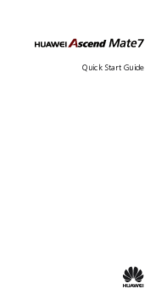






 (28 pages)
(28 pages) (24 pages)
(24 pages)



 (80 pages)
(80 pages) (102 pages)
(102 pages)
 (124 pages)
(124 pages)

 (83 pages)
(83 pages)







Commentaires sur ces manuels